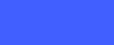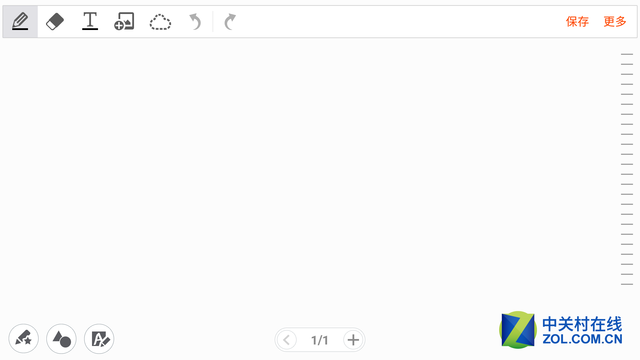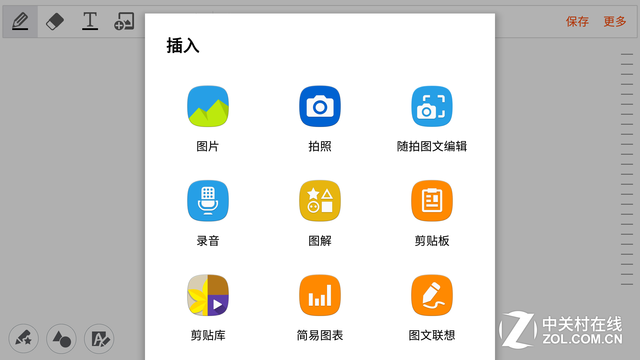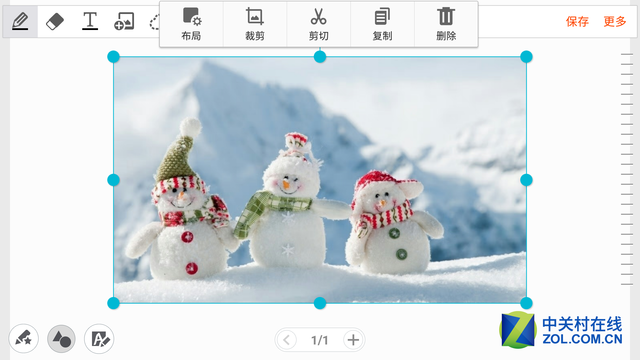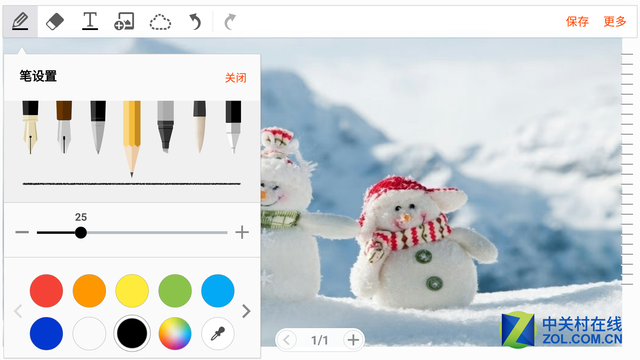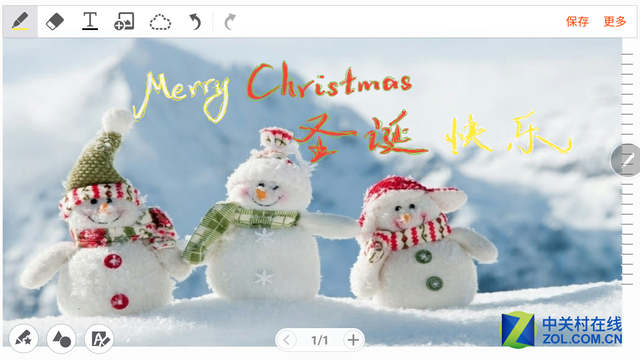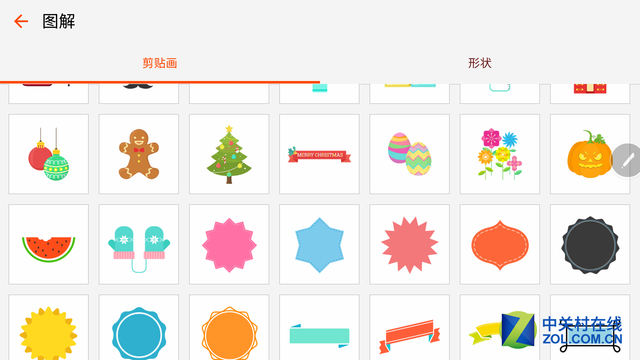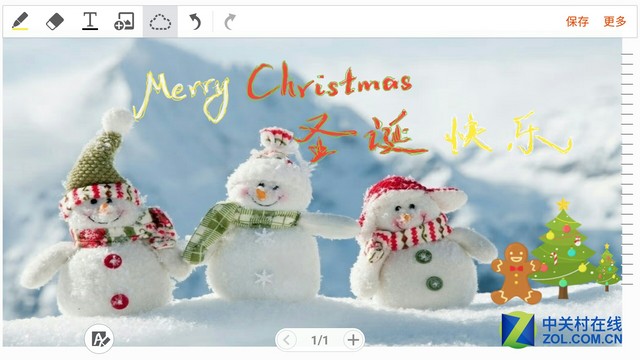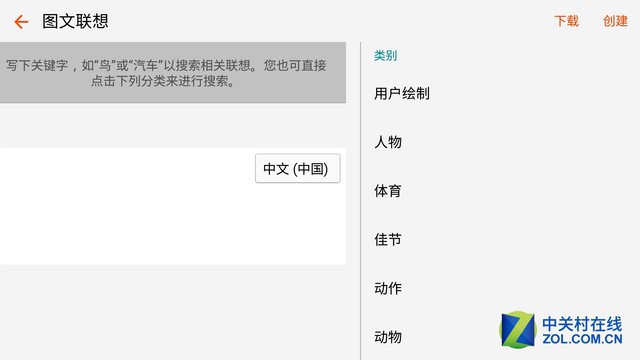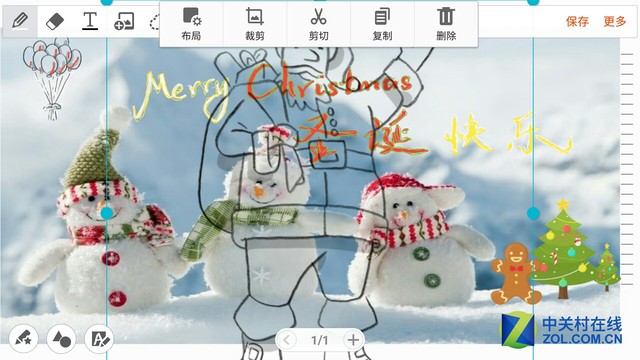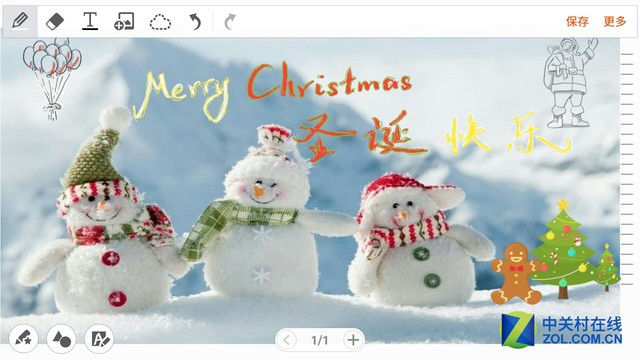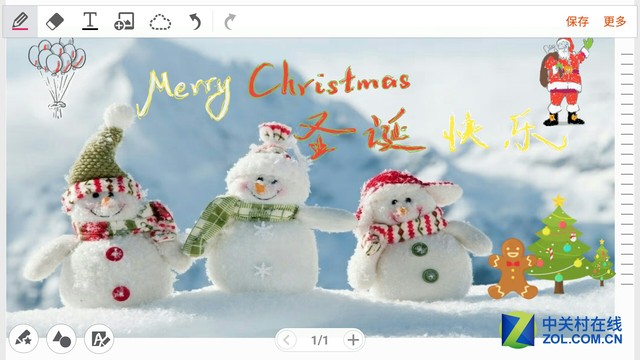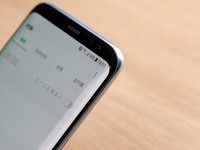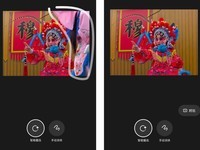【中关村在线】三星GALAXYNote5评测:圣诞节将至,虽然不是中国的节日,不过喜欢过节的国人自然也很热衷于参与类似的热闹气氛。送亲戚朋友一张亲手制作的圣诞贺卡自然再好不过了。除了纸质贺卡,电子贺卡也是这个信息时代的流行物,而三星Galaxy Note5便能够帮我们实现自制圣诞贺卡的“愿望”。下面便和大家简单分享一下用三星Galaxy Note5制作圣诞贺卡的流程。

■ S Pen拼贴贺卡体验
制作圣诞贺卡的工具非常简单,一个S Pen、一个S Note即可。
▼ 第一步:准备工作——横屏界面
首先我们取出S Pen,打开S Note。如果想制作一张横向的圣诞贺卡,可以横向持机——S Note支持横屏操作。
▼ 第二步:添加底图
选择一张底图——S Note支持添加图片,当然,如果大家才华横溢、画工精湛的话,也可以省略这步,直接发挥。添加图片后可以用S Pen拉伸边缘,将图片调整到屏幕大小。
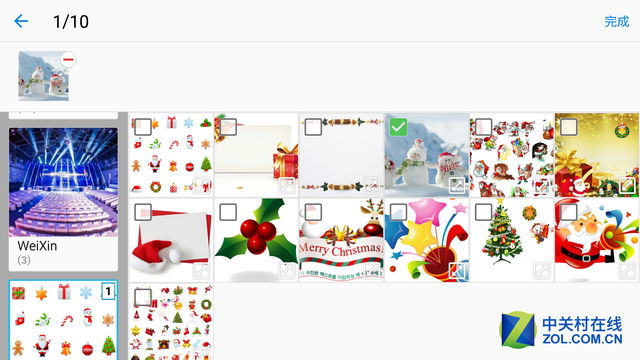
▲ 在相册中选中需要打开的图片素材(本图片来自网络,大家也可以自己拍摄满意的照片)
▼ 第三步:用S Pen书写圣诞祝福语
这时就可以自行发挥想象了。可以利用S Pen在底图上写出“Marry Chrismas”的字样,笔的类型、笔迹颜色和粗细都可以调节。除了自己写,也可以在“图解”中找到S Note当中已经为我们贴心准备的“Marry Chrismas”的“条幅”图解,直接添加后调整尺寸即可。这里我们选择了自己书写并用不同颜色描出笔迹边缘。
▼ 第四步:在S Note中选择圣诞元素
除了“Marry Chrismas”的“条幅”,S Note的图解当中也有一些其他元素可以供圣诞贺卡利用,比如圣诞树等等,添加后调整尺寸和位置即可。
▼ 第五步:通过图文联想补充更多元素
此外,还可以利用S Note的“图文联想”功能,写下想要的图形关键字就可以搜索到相关联想图,或者也可以在默认的类型当中选择。这里我们通过“节日”找到了气球添加到左侧,并利用S Pen稍微添加了一点点颜色。类型当中找不到更多可用图形不要紧,输入“圣诞节”即在线找到了更多图形,比如这里我们找到了圣诞老人,添加后,调整尺寸放在右上方,用S Pen为其添加颜色显得更生动一些。
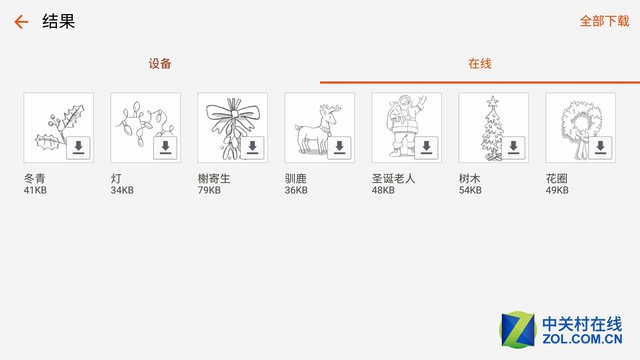
▲ 系统当中不存在的图形可以在线查找并下载
● 完结
这时候一个非常简单的自制圣诞贺卡就完成了。当然,鄙人才艺有限,大家的创意无限,每个人都可以自行发挥更丰富的想象,充分利用三星Galaxy Note5的S Pen和S Note的丰富功能,完全可以自制出一张更精致的圣诞贺卡。这样的圣诞节显然更有意思、更有意义,提前祝各位圣诞快乐!
本文属于原创文章,如若转载,请注明来源:自制有趣的圣诞祝福 S Pen拼贴贺卡体验//mobile.zol.com.cn/553/5535907.html
以上是关于三星GALAXYNote5产品评测的报道,有关三星GALAXYNote5的外观、屏幕、拍照、续航、性能等后续内容,请持续关注中关村在线关于三星GALAXYNote5评测的报道。